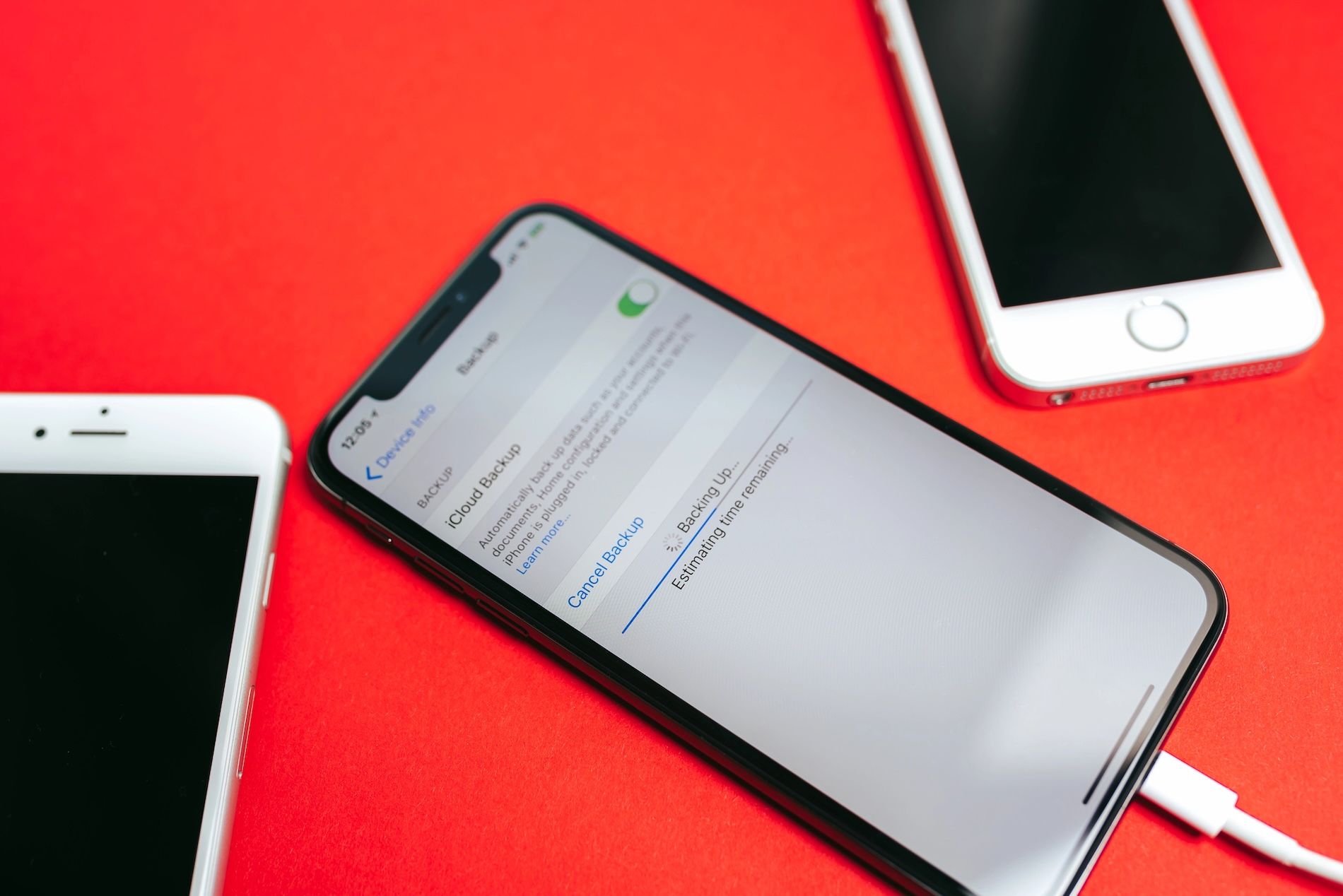
Votre iPhone est plus qu'un simple téléphone : c'est un coffre-fort de poche. Il contient vos moments précieux, vos photos de vacances de rêve, vos fichiers professionnels, vos messages et les applications dont vous ne pouvez vous passer.
Imaginez maintenant que votre iPhone glisse de votre poche et disparaisse à jamais. Avec votre téléphone, vous perdez vos précieuses photos et vidéos, vos messages importants et tout ce que vous avez stocké dessus. C'est catastrophique, n'est-ce pas ?
Mais cela ne signifie pas pour autant la fin de votre empreinte numérique, à condition que vous ayez sauvegardé votre téléphone. Vous pouvez considérer cela comme la création d'un filet de sécurité pour vos données, afin de pouvoir les restaurer si vous perdez votre téléphone ou s'il est irréparable.
Mais comment sauvegarder votre iPhone ? Voyons ensemble comment procéder.
Sauvegarder sur iCloud
iCloud est le service de stockage cloud pratique d'Apple qui facilite la sauvegarde de votre iPhone. Cette méthode est idéale pour les utilisateurs qui aiment les systèmes « configurez-le et oubliez-le », car elle s'occupe de tout en silence : vous ne savez même pas que la sauvegarde est en cours. Elle enregistre automatiquement vos données chaque jour, que votre appareil soit en charge, connecté au Wi-Fi ou verrouillé.
Cette technique de sauvegarde récupère tout ce qui est important : messages, photos, données importantes, paramètres de l'appareil, données des applications, etc. Mais il y a un hic : avec iCloud, vous êtes limité en termes d'espace de stockage, car Apple ne fournit que 5 Go gratuitement. Si les données que vous sauvegardez nécessitent plus d'espace, vous devez passer à iCloud+, qui est proposé avec un abonnement mensuel.
Voici comment effectuer une sauvegarde à l'aide d'iCloud :
- Connectez-vous à un réseau Wi-Fi stable.
- Accédez aux paramètres et cliquez sur votre nom.
- Sélectionnez iCloud, puis Sauvegarde iCloud.
- Activez la sauvegarde.
Sauvegarde sur un PC Windows
Vous utilisez Windows ? iTunes est la méthode incontournable pour sauvegarder un iPhone. Bien qu'il ne soit plus utile sur les nouveaux Mac, il est entièrement pris en charge sur Windows et offre un moyen complet de gérer votre iPhone.
La sauvegarde de votre téléphone via iTunes permet de stocker vos données localement sur votre PC. Cela vous permet de créer une sauvegarde complète de votre appareil sans vous soucier des limites de stockage dans le cloud.
Si vous faites partie de ceux qui n'aiment pas télécharger des informations personnelles, cette méthode est très pratique. La sauvegarde locale contient tout, y compris les données des applications, les paramètres de l'appareil, la disposition de l'écran d'accueil et les iMessages.
La sauvegarde sur Windows vous offre également la possibilité de sécuriser les informations sensibles grâce au cryptage. Il s'agit d'une méthode simple, rapide et fiable.
Étapes à suivre pour sauvegarder votre iPhone à l'aide d'un PC Windows :
- Obtenir iTunes : assurez-vous que votre ordinateur dispose de la dernière version.
- Connectez votre iPhone : utilisez un câble USB pour relier votre iPhone à votre ordinateur.
- Ouvrez iTunes et sélectionnez votre iPhone lorsqu'il apparaît.
- Appuyez sur le résumé dans la barre latérale.
- Choisissez l'option de sauvegarde : vérifiez sous « Sauvegardes » et choisissez votre ordinateur.
Pour plus de sécurité, vous pouvez choisir de protéger la sauvegarde de votre iPhone et définir un mot de passe.
Sauvegarde sur un Mac
La sauvegarde sur un Mac est la méthode préférée des personnes qui souhaitent contrôler leurs données ou ne veulent pas dépendre des services cloud. Contrairement à la méthode iCloud, les sauvegardes Mac sont stockées localement, ce qui signifie qu'elles ne sont accessibles que sur l'ordinateur portable que vous utilisez pour la sauvegarde.
Cette méthode est très utile lorsque vous avez trop de données, mais que votre budget ne vous permet pas de payer pour un espace de stockage iCloud supplémentaire. Vous pouvez également verrouiller vos données à l'aide d'un cryptage afin de vous assurer que les données sensibles, telles que les données de santé et les paramètres Wi-Fi, sont protégées.
Depuis macOS Catalina (10.15), Apple a remplacé iTunes par Finder. Ainsi, lorsque votre iPhone est connecté, il apparaît directement dans Finder. Les sauvegardes effectuées sur un Mac capturent généralement presque tout ce qui se trouve sur votre iPhone, ce qui en fait une méthode pratique si vous perdez votre téléphone ou si vous prévoyez de le réinitialiser.
Étapes pour effectuer une sauvegarde sur Mac :
- Connectez votre iPhone à votre Mac à l'aide d'un câble USB.
- Ouvrez Finder : assurez-vous que votre iPhone apparaît sous Emplacement dans la barre latérale de Finder.
- Sélectionnez l'option de sauvegarde : choisissez de sauvegarder toutes les données de votre iPhone sur le Mac.
- Lancez la sauvegarde.
macOS Mojave 10.14 ou version antérieure
Vous utilisez encore un ancien Mac avec macOS Mojave 10.14 ou une version antérieure ? Ne vous inquiétez pas, iTunes est toujours là et peut encore gérer les sauvegardes de votre iPhone comme un champion.
Voici quelques étapes à suivre pour effectuer une sauvegarde sous macOS Mojave 10.14 ou une version antérieure :
- Branchez votre iPhone, ouvrez iTunes et appuyez sur l'icône de l'appareil en haut à gauche.
- Cliquez sur le résumé sous l'iPhone.
- Sous Sauvegardes, choisissez Sauvegarder maintenant : cela sauvegardera tout le contenu de votre iPhone, même les données des applications, vous n'aurez donc pas besoin de vous reconnecter à tous vos comptes.
- Cliquez sur Chiffrer la sauvegarde de l'iPhone et définissez un mot de passe.
Google One
Oui, vous pouvez sauvegarder votre iPhone sur Google One ; ce service n'est pas réservé aux appareils Android. Bien qu'il ne copie pas tout le contenu de votre téléphone comme les autres méthodes, Google One est une excellente option pour sauvegarder des vidéos, des photos, des contacts et des calendriers.
Voici comment procéder :
- Si vous ne l'avez pas déjà, téléchargez et ouvrez l'application Google Photos.
- Dans Google Photos, activez Sauvegarde et synchronisation.
- Téléchargez et ouvrez Google One.
- Accédez aux paramètres de synchronisation et activez Sauvegarde par Google One. Configurez les sauvegardes automatiques et l'application sauvegardera automatiquement vos contacts et vos données de calendrier lorsque vous connecterez votre iPhone au Wi-Fi.
Conseils pour gérer et restaurer les sauvegardes
Pour garantir la sécurité permanente des données de votre iPhone, il est important d'améliorer votre stratégie de sauvegarde. Effectuer des sauvegardes régulières devrait faire partie de votre routine. Cela s'avère particulièrement utile avant de procéder à une mise à jour majeure d'iOS, de changer de téléphone ou de résoudre des problèmes. Vous pouvez également automatiser la sauvegarde iCloud pour qu'elle s'exécute quotidiennement.
Évitez les mauvaises surprises en vérifiant vos sauvegardes. Après la sauvegarde, vérifiez la date de la dernière sauvegarde réussie. Vous pouvez accéder à ces informations en allant dans Réglages, en appuyant sur votre nom, en cliquant sur iCloud, puis sur Sauvegarde iCloud, ou dans Finder/iTunes si vous utilisez un ordinateur. C'est un moyen idéal pour vous assurer que vos données sont correctement enregistrées.
Pour restaurer à partir d'une sauvegarde, suivez les instructions lors de la configuration de votre iPhone. Il vous suffit de choisir l'endroit où vous souhaitez récupérer vos données, qu'il s'agisse d'une sauvegarde Mac/PC ou d'une sauvegarde iCloud. Cela dépend de la méthode que vous avez utilisée pour effectuer la sauvegarde. Veillez également à ce que le téléphone soit connecté au Wi-Fi ou à votre ordinateur portable pendant toute la durée de l'opération.
Conclusion
Sauvegarder votre iPhone n'est pas seulement une question de technicité ; c'est une habitude simple mais essentielle qui vous évitera de perdre des souvenirs et des informations irremplaçables. Que vous préfériez l'automatisation transparente d'iCloud ou le contrôle d'une sauvegarde manuelle sur votre PC ou Mac, vous aurez l'esprit tranquille en sachant que toutes vos données sont récupérables.
Le choix de la bonne méthode pour sauvegarder votre iPhone dépend de vos besoins en matière de stockage et de votre mode de vie. Si vous êtes toujours en déplacement, iCloud est peut-être la meilleure option. Mais si vous préférez une solution locale et sécurisée, la sauvegarde sur un ordinateur peut être la méthode idéale.
À une époque où nos iPhones sont au cœur de nos vies, traitez vos données avec soin et sauvegardez-les !